
Korekce zkreslení (Rovnoběžník)
Toto nastavení umožňuje korekci tvaru obrazu vyrovnáním vzdálenosti od „a“ a „g“ k zaváděcímu okraji papíru v případě, že se obraz vytiskne jako kosoúhelník.
 |
Nastavení lze také provést pomocí průvodního listu nebo testovací stránky. - Při skenování pomocí podavače Nastavení polohy obrazu pomocí testovací stránky (při použití podavače) - Při skenování pomocí kopírovací desky Nastavení polohy obrazu pomocí průvodního listu (při použití kopírovací desky) |
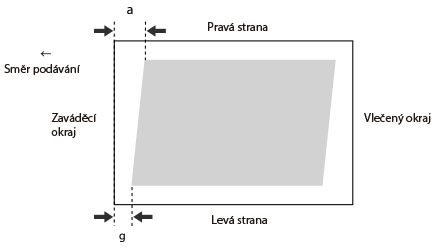
1
Stiskněte <Změnit> pro <Nastavit polohu obrazu>.
2
Stiskněte <Nepoužít skener> nebo <Nastavit ručně>.
Tento postup není nutný, pokud nejsou nainstalovány volitelné jednotky „Duplex Color Image Reader Unit-P“ a „Sensing Unit-B“.
3
Stiskněte <Nastavit detaily>  <Korek. zkreslení (Rovnoběžník)>.
<Korek. zkreslení (Rovnoběžník)>.
 <Korek. zkreslení (Rovnoběžník)>.
<Korek. zkreslení (Rovnoběžník)>.Chcete-li zadat ručně naměřené hodnoty testovací stránky:
 |
Chcete-li nastavit polohu obrazu na dlouhých listech, vytiskněte testovací stránku dlouhého listu. Nastavení lze provést efektivněji než při vytištění testovací stránky pomocí funkce <Výstup testovací stránky> v části <Correct Distortion (Parallelogram)>. (Testovací stránka dlouhého listu je k dispozici na webových stránkách online příručky.) |
 |
Jestliže se poloha obrazu liší velkou měrou, přesnost korekce lze zlepšit vytištěním několika testovacích stránek a s použitím průměru měřené délky. |
Vytiskne se testovací výtisk.
Značka „g“ se tiskne na levou stranu zaváděcího okraje a značka „a“ se tiskne na pravou stranu zaváděcího okraje (vzhledem ke směru podávání).
Standardní velikost |
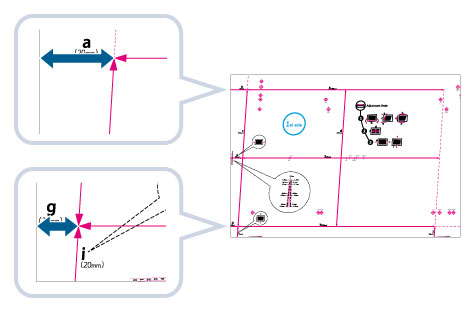 |
Dlouhý list |
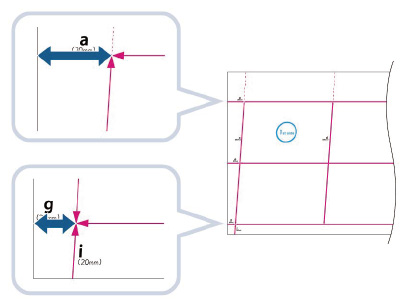 |
Příklad: „g“ = 20,5 mm a „a“ = 21,0 mm
Změřte délku značek „g“ a „a“ správně, jak je znázorněno níže.
Standardní velikost |
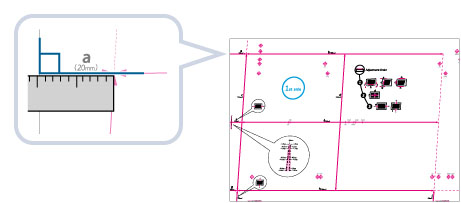 |
Dlouhý list |
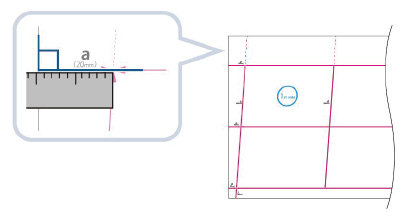 |
S pomocí dvou následujících numerických hodnot a „c = 250,0“ zařízení provede úpravu délky, a tím korekci zkreslení na tiskové oblasti.
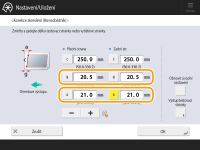
<g>: | Zadejte naměřenou délku značky „g“ na testovací stránce. |
<a>: | Zadejte naměřenou délku značky „a“ na testovací stránce. |
Podle příkladu zadejte 20,5 pro <g> a 21,0 pro <a>.
Stroj provede korekci rozdílu mezi „g“ a „a“ (0,5 mm).
Podle potřeby znovu vytiskněte testovací stránku a zkontrolujte polohu obrazu. V případě potřeby dalšího nastavení opakujte výše uvedené kroky.
Provádíte-li korekci polohy pomocí vytištěných obrazů:
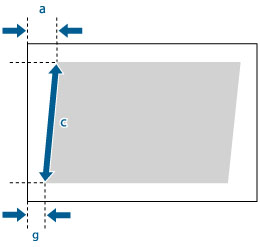
Příklad: „c“ = 250,0 mm, „g“ = 20,5 mm a „a“ = 21,0 mm
S pomocí tří následujících numerických hodnot zařízení provede úpravu délky, a tím korekci zkreslení na tiskové oblasti.
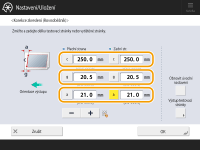
<c>: | Zadejte změřenou vzdálenost od levé strany zaváděcího okraje tiskové oblasti k pravé straně zaváděcího okraje tiskové oblasti. |
<g>: | Zadejte změřenou vzdálenost od levé strany zaváděcího okraje tiskové oblasti k zaváděcímu okraji výstupního papíru. |
<a>: | Zadejte změřenou vzdálenost od pravé strany zaváděcího okraje tiskové oblasti k zaváděcímu okraji výstupního papíru. |
Podle příkladu zadejte 250,0 pro <c>, 20,5 pro <g> a 21,0 pro <a>.
Stroj provede korekci rozdílu mezi „g“ a „a“ (0,5 mm).
Podle potřeby znovu vytiskněte testovací stránku a zkontrolujte polohu obrazu. V případě potřeby dalšího nastavení opakujte výše uvedené kroky.
4
Stiskněte <OK>  <OK>.
<OK>.
 <OK>.
<OK>. |
Kumulovanou hodnotu obnovíte stisknutím <Obnovit úvodní nastavení>. |